现象描述
使用备份恢复云主机成功后,Windows操作系统的云主机上没有显示恢复后的数据盘。
可能原因
Windows操作系统自身限制,导致数据盘处于脱机状态。
解决方法
步骤 1 在Windows操作系统的服务器桌面,右键单击“计算机”图标。
步骤 2 选择“管理”,弹出“计算机管理”页面。
步骤 3 在左侧导航树中,选择“存储 > 磁盘管理”。
此时,可以在页面下方看到有数据盘处于脱机状态,如下图所示。
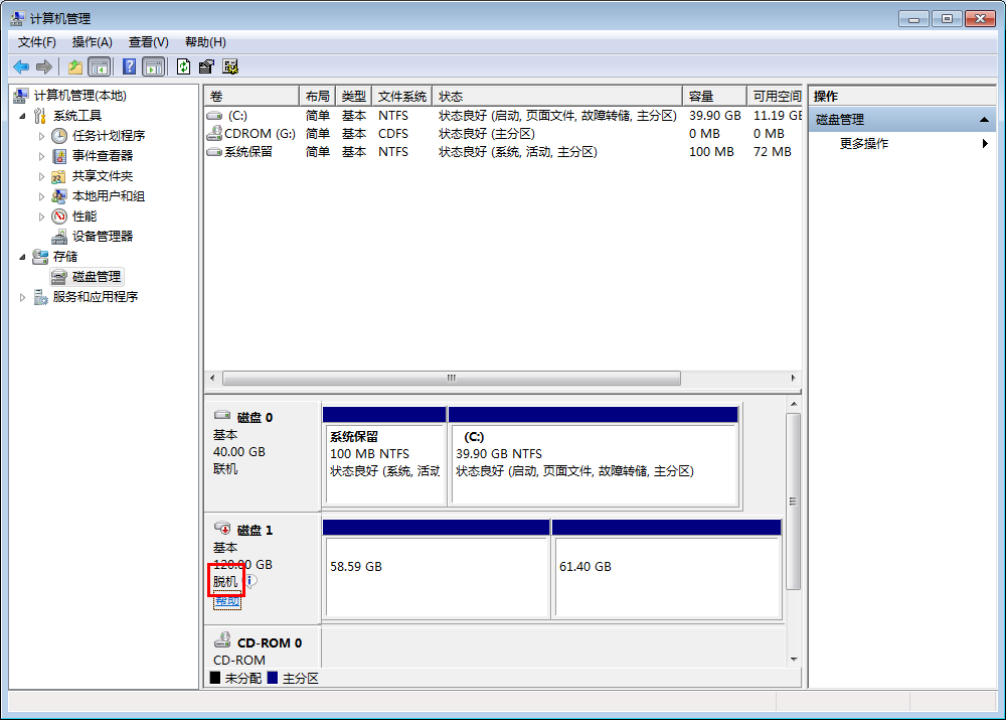
步骤 4 右键单击处于脱机状态的数据盘,选择“联机”,如下图所示。

数据盘置为联机状态后,会在上方的磁盘列表中显示,如下图所示。
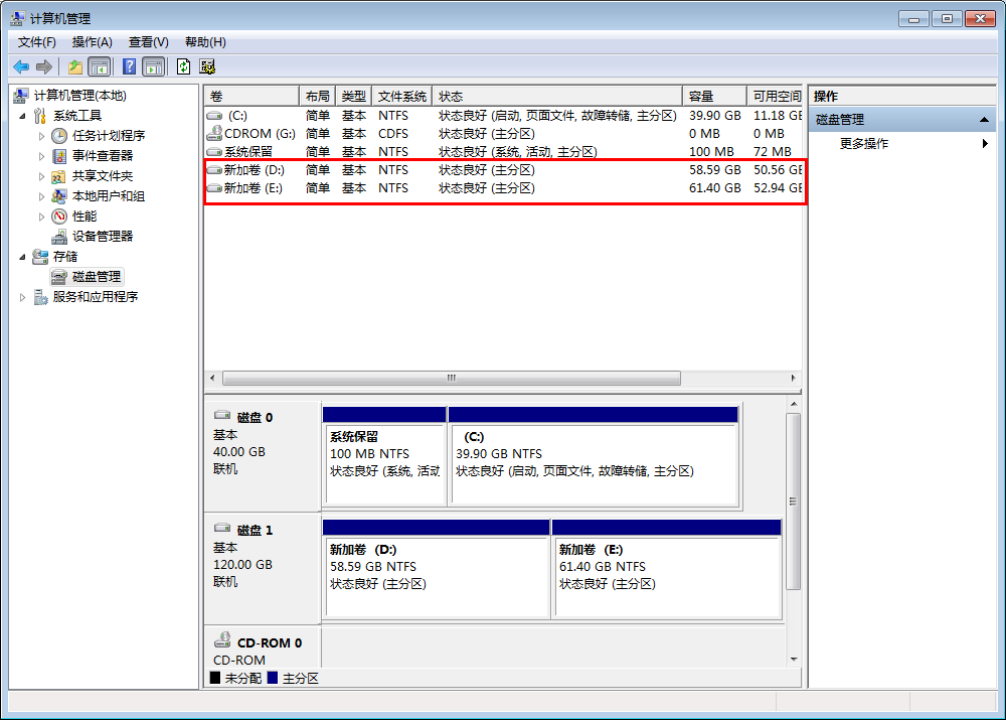
联机完成后,数据盘将在服务器中正常显示。




 工信部ICP备案号:湘ICP备2022009064号-1
工信部ICP备案号:湘ICP备2022009064号-1 湘公网安备 43019002001723号
湘公网安备 43019002001723号 统一社会信用代码:91430100MA7AWBEL41
统一社会信用代码:91430100MA7AWBEL41 《增值电信业务经营许可证》B1-20160477
《增值电信业务经营许可证》B1-20160477